アプリの公開
Google Playデベロッパーアカウントへ登録をしてアプリを公開する。
こちらを参考にGoogle Play デベロッパー アカウントへの登録をする。
Google Play Developer Consoleにログインしてすべてのアプリのページで「アプリの作成」をクリック。

「デフォルトの言語」を選択、「タイトル」を入力して「作成」をクリック。
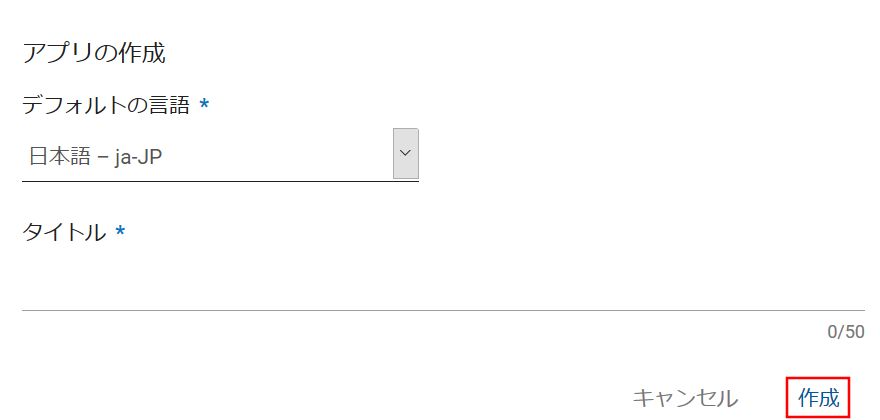
ストアの掲載情報のページで必要事項(* のマークは必須)を入力し、準備した画像(アイコン、スクリーンショット、フィーチャー グラフィック)を設定する。
プライバシー ポリシーが無ければ「今回はプライバシー ポリシーの URL を送信しない。」にチェックして「未公開を保存」をクリック。
プライバシー ポリシーが無ければ「今回はプライバシー ポリシーの URL を送信しない。」にチェックして「未公開を保存」をクリック。
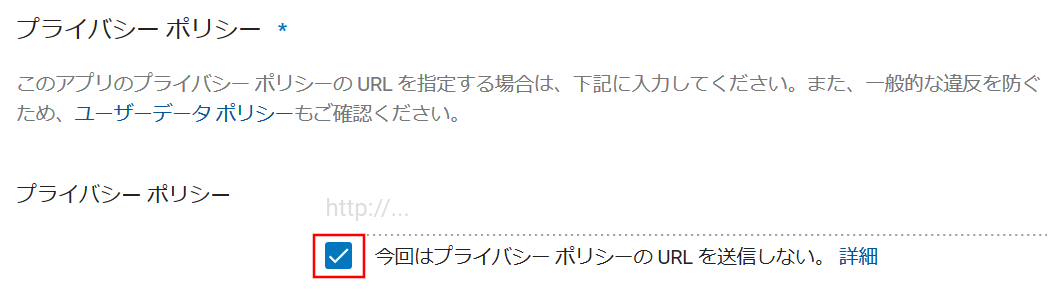
アプリのリリースのページで製品版トラックの「管理」をクリック。
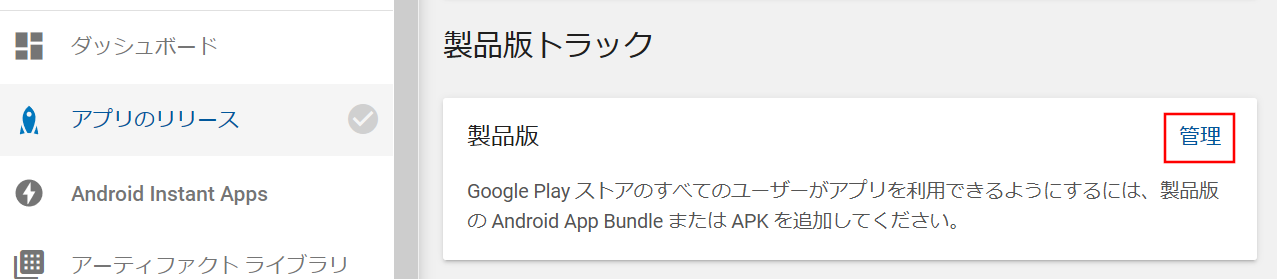
「リリースを作成」をクリック。
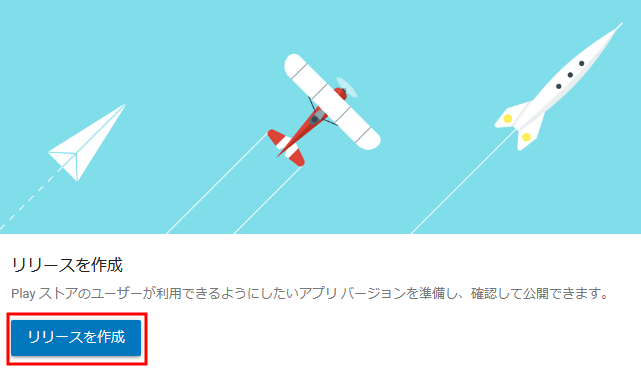
Google でアプリ署名鍵の管理、保護を行う(推奨)で「次へ」をクリック。
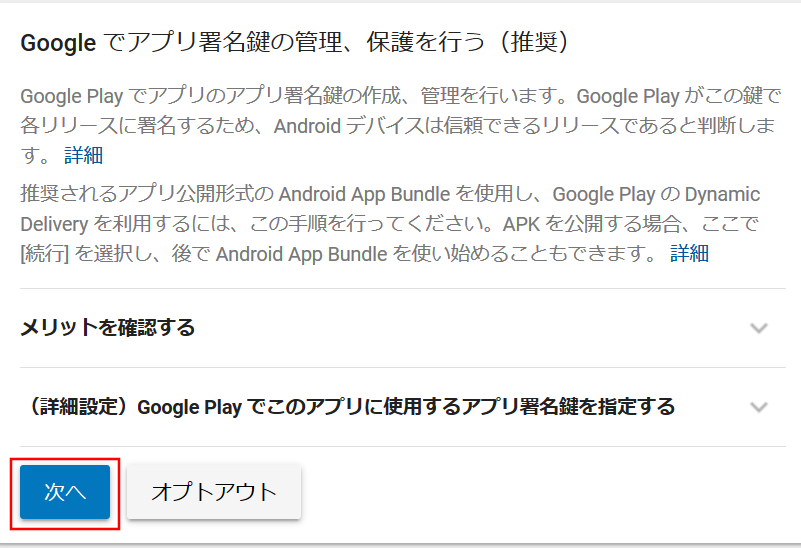
追加する Android App Bundle と APK で Generate Signed Bundle or APK で作成した aab
ファイルをアップロード。
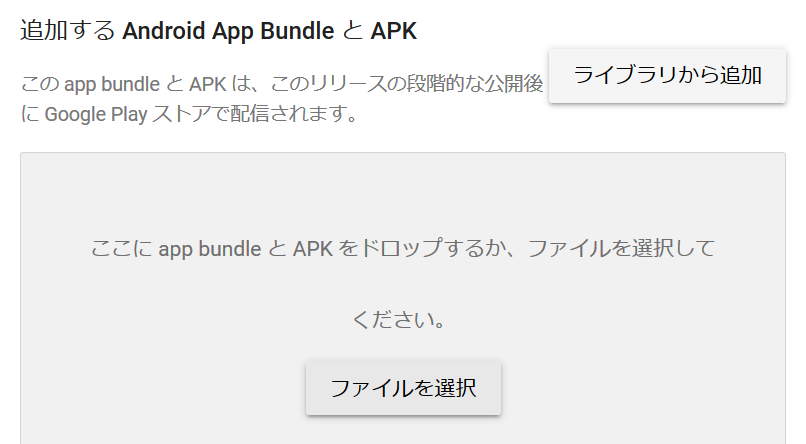
このリリースの新機能でリリースの日付や内容を記入。
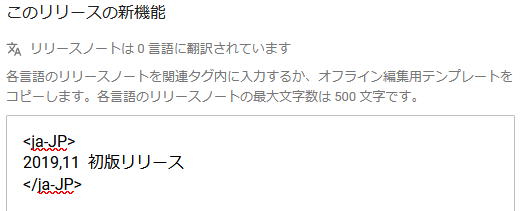
「保存」をクリックし「確認」をクリック。
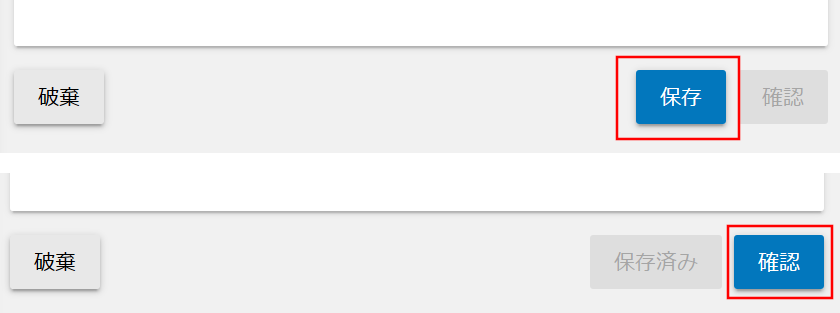
価格と配布のページでアプリの価格を有料か無料かを選択。
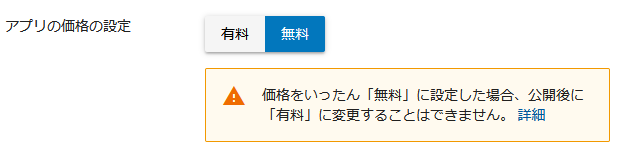
利用できる国を選択。特に指定がなければ一番上の利用可能をクリックしてすべてを選択。
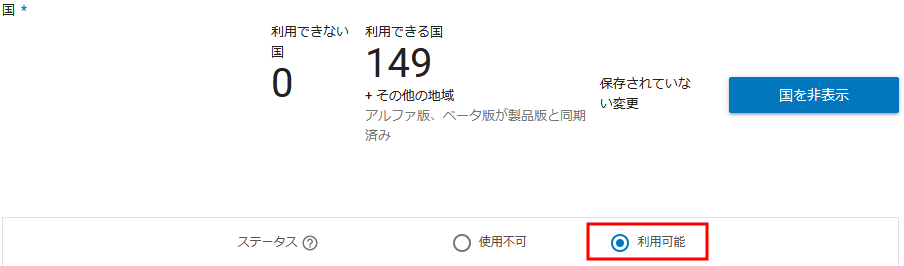
広告が表示されるかされないかを選択。
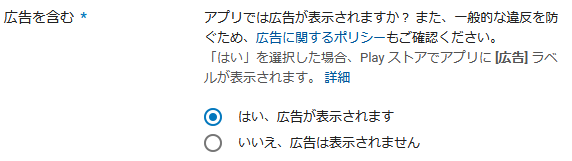
デバイスカテゴリとユーザー プログラムは該当しなければ飛ばして同意事項にチェックを入れて「未公開版を保存」をクリック。
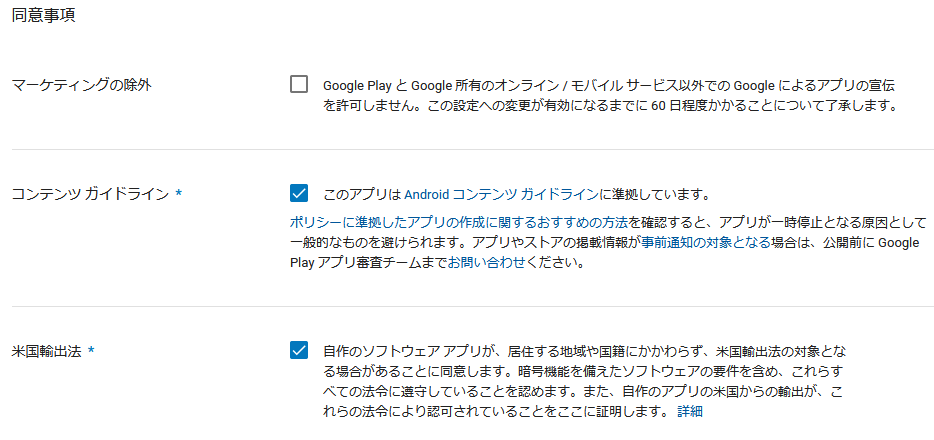
コンテンツのレーティングで「次へ」をクリックしメールアドレスを入力して該当するアプリのカテゴリを選択。
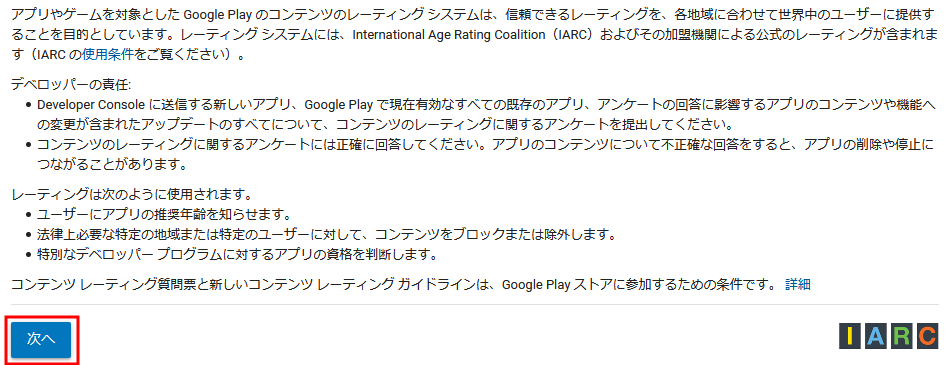
アンケートに回答して「アンケートを保存」、「レーティングを算定」、「レーティングを適用」をクリック。
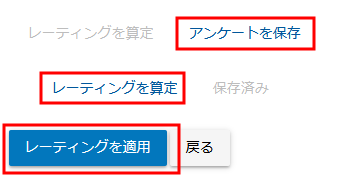
アプリのコンテンツで「開始」をクリック。
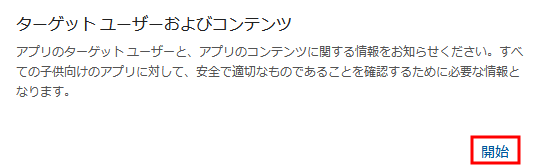
対象年齢を選択して「次へ」をクリック。
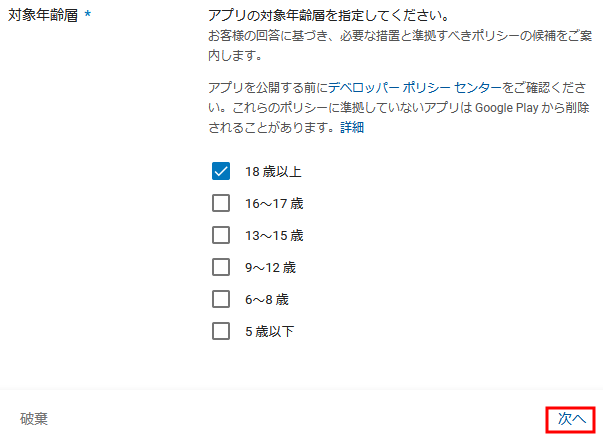
子供の興味を引くかどうかを選択して「次へ」をクリック。
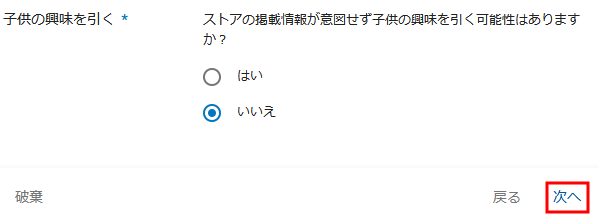
「送信」をクリック。
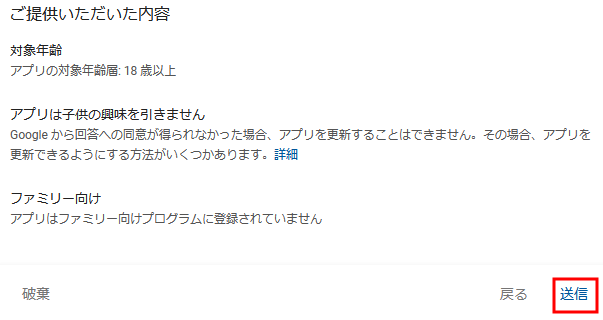
5項目にチェックが入っているのを確認。チェック入っていない項目があれば再設定する。
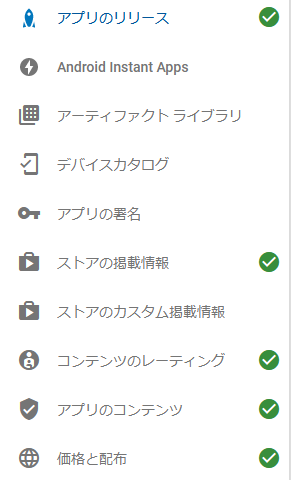
アプリのリリースで「リリースを編集」をクリック。
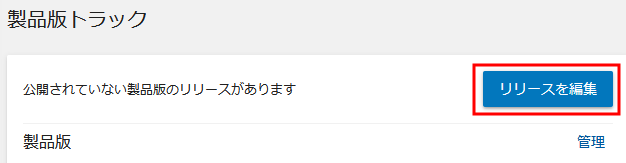
「確認」をクリック。

「製品版として公開を開始」をクリックして確認をクリックして公開完了。
